Kako omogočiti zaslonsko tipkovnico na računalniku z operacijskim sistemom Windows OS?
V članku so opisani različni algoritmi za omogočanje zaslonske tipkovnice na računalniku z operacijskim sistemom Windows. Prav tako zagotavlja navodila za uporabo te programske opreme.
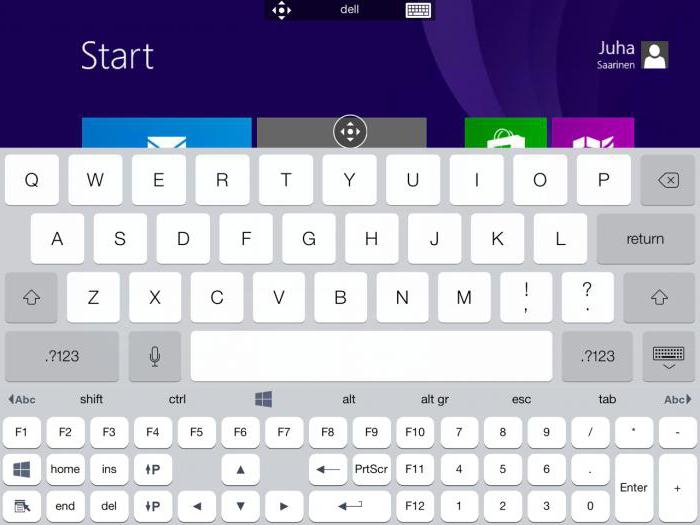
Kaj je ta program?
Programerji vodilnega svetovnega razvijalca programske opreme, Microsoft, so zavezani, da bodo njihovi izdelki postali dostopni invalidom. Ta pripomoček je bil prvotno razvit zanje. Načelo njegovega delovanja je naslednje: na zaslonu se prikaže povečana elektronska kopija tipkovnice, katere ključi, ki jih oseba s slabim vidom ni težko ločiti, ni težko. Posledično lahko uporabnik s posebnimi potrebami že dela na računalniku.
Kdaj je najbolje uporabiti?
V takšnih primerih je pomembna zaslonska tipkovnica na računalniku:
- Če oseba s slabim vidom deluje na osebnem računalniku.
- V primeru okvare strojne tipkovnice jo lahko zamenja ta pripomoček.
- V procesu vnosa uporabniških imen in gesel v polja brskalnika.

Zaženite zaslonsko tipkovnico na računalniku z operacijskim sistemom Windows XP ali 7
V različnih različicah operacijskih sistemov Windows je algoritem za izvajanje tega pripomočka drugačen. Začnimo s starejšimi različicami tega OS. Vrstni red omogočanja zaslonske tipkovnice v različicah operacijskega sistema Windows 7 in novejših različic je naslednji:
- Pojdite v meni »Start«. To lahko storite s pritiskom na ustrezno tipko na tipkovnici ali s klikom na levi gumb manipulatorja na tem gumbu v opravilni vrstici.
- V meniju, ki se odpre, izberite element, imenovan "Programi". To lahko storite s premikanjem kazalca manipulatorja ali z uporabo navigacijskih tipk (na njih so prikazane puščice).
- Nato na odprtem seznamu izberite postavko "Standard".
- Na naslednji stopnji gremo v razdelek »Posebne značilnosti«.
- Nato poiščite element "zaslonska tipkovnica" in ga kliknite. Po tem se bo ta pripomoček zagnal in odprlo se bo njegovo začetno okno. V nekaterih primerih se lahko prikaže tudi okno s pomočjo z obvestilom, da je program namenjen invalidom. To okno zapremo s premikanjem kazalca manipulatorja na križu v zgornjem levem kotu in s klikom na levi gumb miške.
- Po tem prevedemo kazalec v vnosno polje in vnesemo potrebne informacije o besedilu.
Kaj pa Windows 8 in novejše različice?
Nekoliko drugačen algoritem se uporablja pri odgovoru na vprašanje, kako omogočiti zaslonsko tipkovnico na računalniku z operacijskim sistemom Windows 8 in kasnejših različicah operacijskega sistema. Sestavljen je iz naslednjih faz:
- Na vgrajenem računalniku lebdimo miško opravilno vrstico. Pokličite jo v kontekstnem meniju in izberite element "Panel". Po tem morate aktivirati ploščo tipkovnice na dotik. V ta namen nastavite ustrezno zastavo s pomočjo manipulatorja nasproti tega elementa. Nato se v opravilni vrstici prikaže sličica zaslonske tipkovnice.
- Na njega usmerimo kazalec manipulatorja in odpremo ta program.
- Nato pojdite na polje za klicanje in vnesite besedilo na zaslonsko tipkovnico. V tem primeru se bodo v polju za vnos pojavile potrebne informacije.
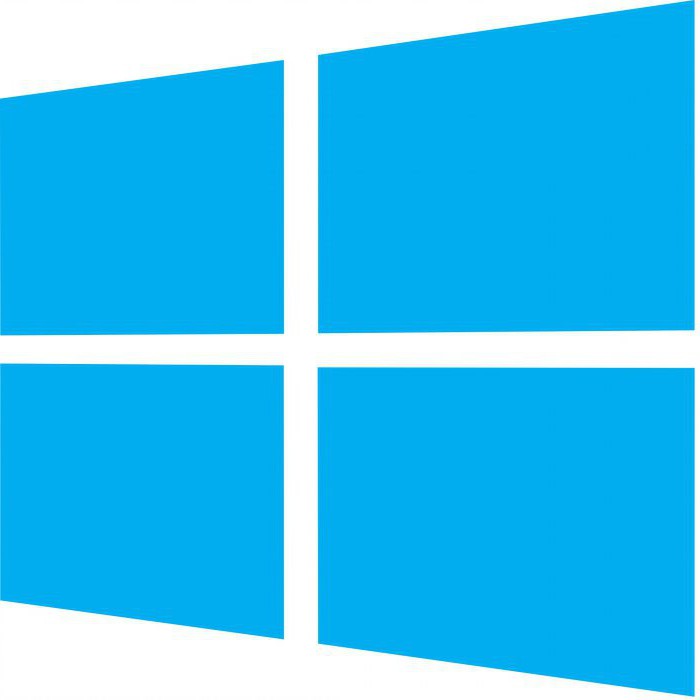
Univerzalni način
Zaslonska tipkovnica se lahko zažene s sistemom za iskanje v računalniku. To storite tako, da v iskalni plošči (v meniju Start, v pododdelku »Iskanje«) vnesete stavek »zaslonska tipkovnica« in pritisnete »Enter«. Nato počakamo na konec iskanja in kliknemo bližnjico te aplikacije. Pomanjkljivost te metode je, da ne bo delovala, če je fizična tipkovnica pokvarjena. Ampak to je kot nalašč za tiste primere, ko morate vnesti geslo v polje brskalnika z uporabo tega pripomočka ali ko delate na osebnem računalniku z invalidom.
Uporabite meni »Zaženi«
Tudi zaženite to program Uporabite lahko meni »Zaženi«. V tem primeru je zagonski algoritem:
- Na fizični tipkovnici vtipkajte kombinacijo »Win« in »R«. Odpre se okno Zaženi.
- V polje okna vnesite angleške črke »osk« in kliknite na gumb »Zaženi«.
- S tem se odpre zaslon tipkovnice začetnega zaslona.
Slabosti te metode so enake kot prejšnja, vendar je veliko lažje in hitrejše.
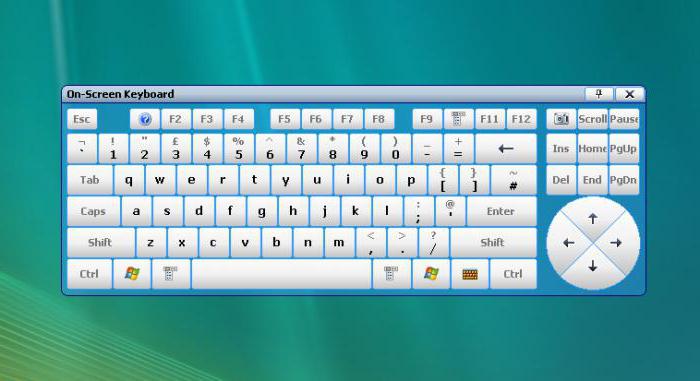
Izhod iz programa
Zaslonsko tipkovnico lahko onemogočite na dva načina. Prvi temelji na tipki za izhod (na njej je narisan križ). Nahaja se v zgornjem desnem kotu aplikacije. Drugi temelji na uporabi menija aplikacije. V tem primeru pojdite na postavko »Datoteka« in v njej izberite element »Izhod«. To je drugi način, da onemogočite zaslonsko tipkovnico.
Prednosti in slabosti
Tipkovnica na zaslonu Windows omogoča ljudem z slabim vidom, da delajo na osebnem računalniku. Za njih je bila ta programska oprema prvotno razvita. Toda potem se je izkazalo, da se lahko uspešno uporabi tudi v primeru okvare fizične tipkovnice. Res je, medtem ko se hitrost tipkanja včasih zmanjša. To je razlog, zakaj je to le začasna rešitev, če morate vnesti podatke, in ni na voljo nobene uporabne tipkovnice. Drug primer, v katerem računalniški strokovnjaki priporočajo uporabo tega programa, je, ko morate v polje brskalnika vnesti skrivno geslo. Večino hekerjev vodijo signali fizične tipkovnice, vendar še ne morejo delati s to vrsto klicanja. Tako se izkaže, da ima tipkovnica na zaslonu take prednosti:
- Visoka stopnja zaščite vnesenih podatkov.
- Deluje z okvarjeno primarno fizično tipkovnico.
Vendar ima ta program samo en vhod z nizko hitrostjo.

Povzetek
V tem članku so opisani različni načini, kako omogočiti zaslonsko tipkovnico na računalniku z različico operacijskega sistema Windows. Za operacijski sistem Windows 7 in starejše različice tega operacijskega sistema je bolje uporabiti metodo, ki temelji na meniju Start in podpostavki Programi. V tem primeru se ta pripomoček zažene precej hitro. V poznejših različicah operacijskega sistema je bolje uporabiti metodo, ki temelji na meniju »Run« (ob predpostavki, da deluje fizična tipkovnica), ali uporabiti opravilno vrstico.